手机如何通过电脑网络上网:win10系统设置指南
在现代社会,手机已成为我们日常生活的核心部分,上网功能更是我们不可或缺的需求。然而,在没有Wi-Fi覆盖的环境中,如何让手机利用电脑的网络上网呢?本文将详细介绍如何在Windows 10系统中设置,让手机通过电脑的网络进行上网。
步骤一:打开设置面板
点击“开始”按钮,然后选择“设置”,进入设置面板。
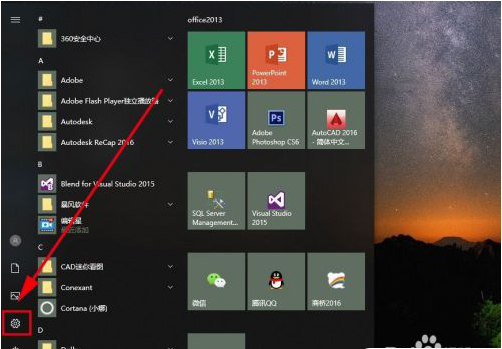
步骤二:进入网络和Internet设置
在设置面板中,找到并选择“网络和Internet连接”选项。
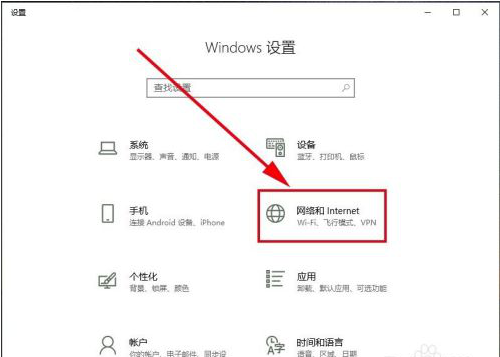
步骤三:启用移动热点
在设置菜单的左侧栏中,选择“移动热点”选项。
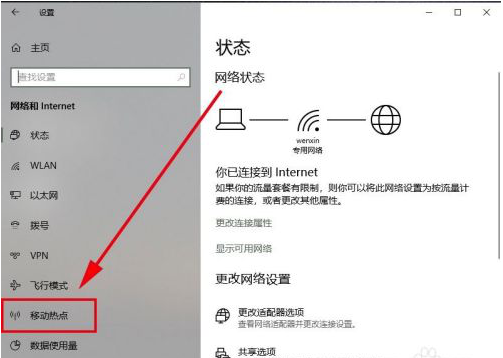
步骤四:设置共享Internet连接
在移动热点设置中,找到“与其他设备共享我的Internet连接”选项,将其设置为开启状态。
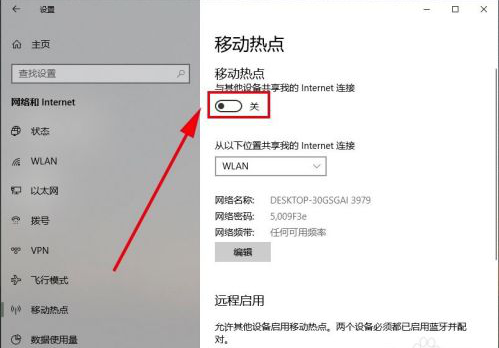
步骤五:自定义Wi-Fi热点信息
系统会自动创建一个Wi-Fi热点,但默认的名称和密码可能过于复杂。点击“编辑”以修改热点的网络名称和密码。
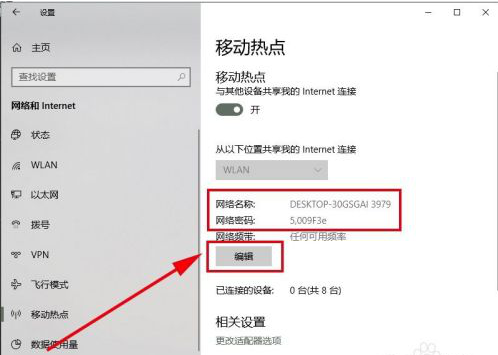
步骤六:修改并保存网络名称与密码
在弹出的对话框中,输入易于记忆的网络名称和密码(密码至少8位)。完成后点击“保存”。
步骤七:记录并分享热点信息
保存设置后,系统将创建一个无线Wi-Fi热点。你可以在“移动热点”选项中查看并记录这个热点的网络名称和密码,然后将它们分享给需要通过电脑连接网络的朋友或家人。
通过以上步骤,你可以轻松地设置Windows 10系统,让手机通过电脑的网络上网。如果你遇到手机上网不便的情况,希望本文提供的方法能够帮助你解决问题。
相关文章
-
一键安装教程(简单易行的xpu盘一键安装教程,让您的操作系统安装变得更加便捷)
在当前数字化时代,操作系统是我们电脑的核心程序,为了保证电脑正常运行,我们需要安装合适的操作系统。然而,传统的安装方法需要耗费较多时间和精力,对于一些不熟悉电脑的人来说可能会有困难。而使用xpu盘进行一键安装则能够简化整个安装流程,本文将为...
2025-09-05 16:38:13 盘 -
电脑横机摇床复位错误的原因与解决方法(保护您的计算机不再遭受复位错误困扰)
电脑横机摇床复位错误是一种常见的计算机问题,经常会导致系统崩溃、数据丢失和工作效率低下。本文将介绍复位错误的原因,并提供一些解决方法,帮助您保护计算机免受复位错误的困扰。 文章目录: 1.电脑横机摇床复位错误的定义及表现 2....
2025-09-05 15:43:41 复位错误 -
解析电脑DNS错误的常见问题及解决方法(DNS解析错误引发的网络连接问题及其修复办法)
电脑在使用过程中,经常会遇到DNS解析错误的问题,导致无法正常上网或者网络连接变得缓慢。本文将从常见问题出发,为大家详细介绍DNS解析错误的原因和解决办法,帮助读者快速修复网络连接问题。 什么是DNS解析错误? DNS(Domain...
2025-09-05 14:21:52 解析错误 -
电脑开机后显示温度错误的解决方法(如何修复电脑开机后显示错误的温度读数?)
随着电脑的高性能和长时间使用,温度管理变得越来越重要。然而,有时我们会遇到电脑开机后显示错误的温度读数的情况,这可能导致误解和误操作。本文将探讨如何解决电脑开机后显示温度错误的问题。 检查硬件传感器连接 我们需要检查电脑内部温度传感...
2025-09-05 11:54:34 温度错误 -
解决电脑保存FTP密码错误的方法(保护FTP密码安全,避免信息泄露)
随着互联网的快速发展,FTP(FileTransferProtocol)被广泛用于文件传输。然而,由于FTP密码是敏感信息,如果不正确地保存在电脑上,可能会导致密码泄露和安全风险。本文将介绍如何解决电脑保存FTP密码错误的问题,并提供一些保...
2025-09-05 11:43:40 电脑保存密码错误 -
免费查询手机号位置软件推荐(查对方手机号位置,找到TA的去向轨迹!)
随着智能手机的普及,我们的生活变得越来越依赖于手机。但是,有时候我们可能会遇到一些情况,想知道某个人的具体位置。这时候,我们就需要使用手机号位置软件来帮助我们实现这一目标。本文将向大家推荐一些免费的手机号位置软件,让您轻松查找对方的位置。...
2025-09-05 09:05:29 手机号位置软件 -
如何正确分区移动硬盘以实现数据管理(简单易懂的移动硬盘分区教程)
在移动硬盘上正确分区可以帮助我们更好地管理和保护数据。本文将为您提供一份简单易懂的移动硬盘分区教程,帮助您快速上手,实现数据的有序管理。 1.什么是移动硬盘分区? 移动硬盘分区是将硬盘划分为不同的逻辑部分,每个部分称为一个分区。每个...
2025-09-04 19:00:02 移动硬盘分区 -
苹果电脑注册系统错误解决方法(探索解决苹果电脑注册系统错误的有效途径)
在使用苹果电脑的过程中,有时会遇到注册系统错误的问题,这给用户带来了一定的困扰。本文将针对苹果电脑注册系统错误进行分析,并提供一些有效的解决方法,帮助用户尽快解决这个问题。 一、注册系统错误的原因及影响 注册系统错误可能是由于操作失...
2025-09-04 15:16:24 苹果电脑 -
解决电脑运行错误8018的方法与技巧(一键修复,轻松解决电脑错误8018)
电脑在运行过程中难免会遇到各种问题,其中之一就是错误代码8018。这个错误代码可能会导致电脑运行缓慢、程序崩溃甚至系统崩溃。本文将为大家介绍一些解决电脑运行错误8018的方法与技巧,帮助您轻松应对这个问题。 一:了解电脑错误8018的...
2025-09-04 14:21:52 电脑错误 -
华硕台式电脑系统错误及解决方案(探索华硕台式电脑系统错误的原因和解决方法)
华硕台式电脑作为一款性能强大的电脑品牌,很多用户在使用过程中可能会遇到系统错误的问题。本文将深入探讨华硕台式电脑系统错误的原因,并提供相应的解决方案,帮助用户快速解决问题。 一、硬件故障导致的系统错误 1.CPU过热导致的系统错误:...
2025-09-04 08:49:07 系统错误
最近发表
- 怎么关闭电脑开机密码,一键关闭电脑开机密码全攻略
- 解决电脑显示大写锁定密码错误的问题(探索密码错误背后的原因,提供解决方案)
- 电脑打开VCD显示错误的解决方法(遇到VCD无法播放时如何排查和修复问题)
- 解析新电脑ICC显示错误的原因及解决方法(以数字化图像为例,探讨新电脑ICC显示错误的根源和纠正措施)
- 电脑点击鼠标右键出现错误的解决方法(排除电脑右键点击错误的有效途径)
- 制作表格行距的方法(提高表格排版的效果,优化视觉体验)
- Win10U盘重装教程(一步步教你使用U盘进行Win10系统重装,解决电脑问题如易如反掌)
- 手机ISO系统安装教程(学会利用手机ISO工具,轻松刷入最新的操作系统)
- 笔记本鼠标使用指南(轻松掌握笔记本鼠标操作技巧,提高工作效率)
- 如何强制解除电脑开机密码?(绕过电脑开机密码的有效方法)
推荐文章
随机文章
- 小米电脑——性能与性价比兼具的最佳选择(以小米电脑怎么样为例,解析其领先的性能和实用的功能)
- 红米Note4速度如何?(探究红米Note4的处理速度及性能表现)
- 电脑开机发送代码错误解决方法(排查电脑开机发送代码错误的常见原因和解决方案)
- 解析神舟电脑显示识别错误的原因及解决方法(神舟电脑显示识别错误的关键问题与解决方案)
- 怎么知道手机内存多大,如何轻松知晓你的手机存储容量
- 华硕FX50屏幕质量如何?(深入解析华硕FX50屏幕的性能与特点)
- Windows7专业版正版激活教程(详解Windows7专业版正版激活的方法和步骤)
- 老电脑装CAD致命错误的解决方法(老电脑装CAD遇到问题?不要慌,这里有解决方案!)
- 使用系统U盘安装XP系统教程(快速、简便的安装XP系统方法)
- 怎么远程监控电脑桌面,实时掌握桌面动态的便捷之道
热评文章
- 惠普511连接电脑w7教程(详细步骤教你如何将惠普511与Windows7电脑连接)
- 如何使用电脑和U盘重装系统(教你轻松学会重装系统的方法)
- U盘安装系统教程(从U盘中安装系统,快速、方便、高效!)
- 荣耀6Plus性能解析(强劲性能助你畅享科技生活)
- 国产新秀8核4G手机综合评测(国产新秀8核4G手机功能强大,性价比突出)
- 以平板装苹果系统的优劣势(探讨平板设备安装苹果系统的可行性和影响)
- 笔记本Win10系统安装教程(详细步骤带你轻松安装Win10系统)
- 松下CMOS传感器的性能和优势分析(探究松下CMOS传感器的技术创新和市场竞争力)
- 日立硬盘固件版本号查看方法(轻松了解您的硬盘固件)
- 以H61主板玩游戏的性能表现及优缺点分析(探讨H61主板在游戏中的性能表现以及可能的局限性)













